【扮家家云渲染效果圖】如何使用過濾器選擇場景中的燈光|3DMAX圖文教程
人氣2,775
評論0
推薦0
2020-10-21 17:53
首先,打開文件。在本場景中,通過使用旋轉,我們可以看到已創建的對象:四盞燈光、四個復雜的模型等。
假如我們想要選擇場景中的所有燈光,當我們直接框選時,發現不僅所有燈光,連整個模型都被選擇了,操作起來就特別的不方便。
那么,我們如何使用一種方法使其單獨且只能選擇燈光,而其他的物體不被選中呢?在3dmax中,有一個工具叫過濾器,能夠幫助我們方便、準確的選擇。
在主工具欄中,過濾器的默認設置為全部。換句話說,不管我們想要選擇的是燈光還是其他的對象,選擇的都會是整個模型。
所以,為了選擇單獨的燈光,將過濾器的設置調成燈光即可。
比如,框選模型右側,就只有右側燈光被選中。同樣,我們還可選中整個模型,也只有所有的燈光會被選中。
如果需要選擇其他模型,將過濾器的設置調成該模型即可
扮家家云渲染現已免費提供
企業版使用 · 提供定制使用優惠
入駐企業工作室可以掃碼添加萱妹子
(微信號:bjjyxrxxm)
備注:企業入駐
專人1V1定制企業專屬渲染優惠
提供最優渲染解決方案
#特定渲染需求,可提供大額免費渲染通道#
*關注【扮家家云渲染】公眾號
了解更多干貨技巧、福利活動
“扮家家云渲染官方客戶端下載地址”
http://yun.banjiajia.com/downloads
內容來源網絡,版權歸原作者所有;本資料僅供學習研究之用,
若此圖庫侵犯到您的權益,請與我們聯系刪除;
贊
0


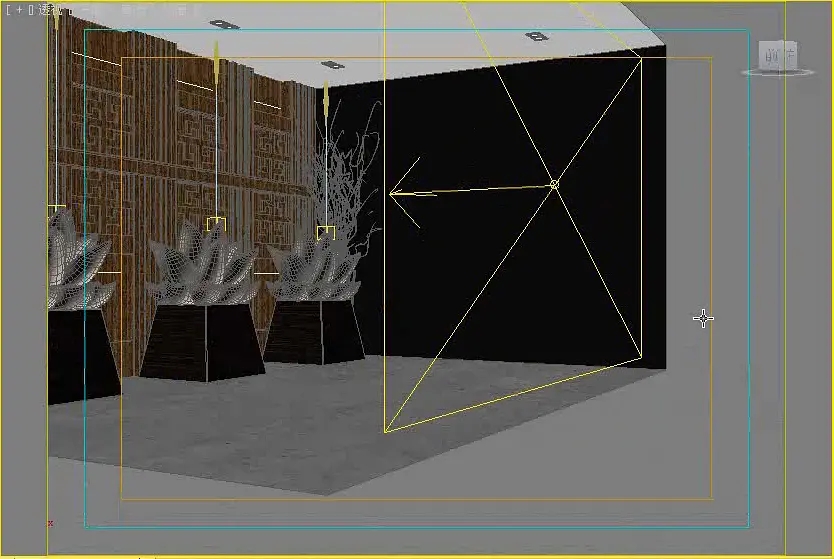
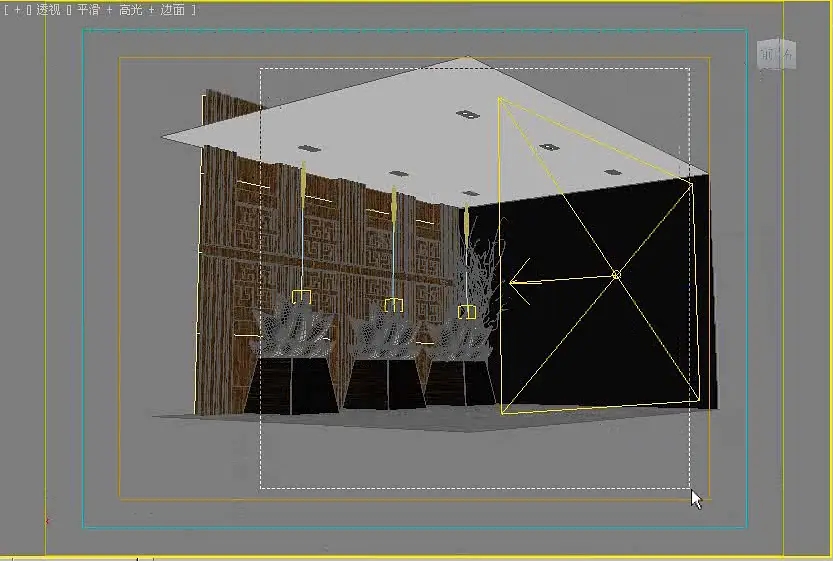

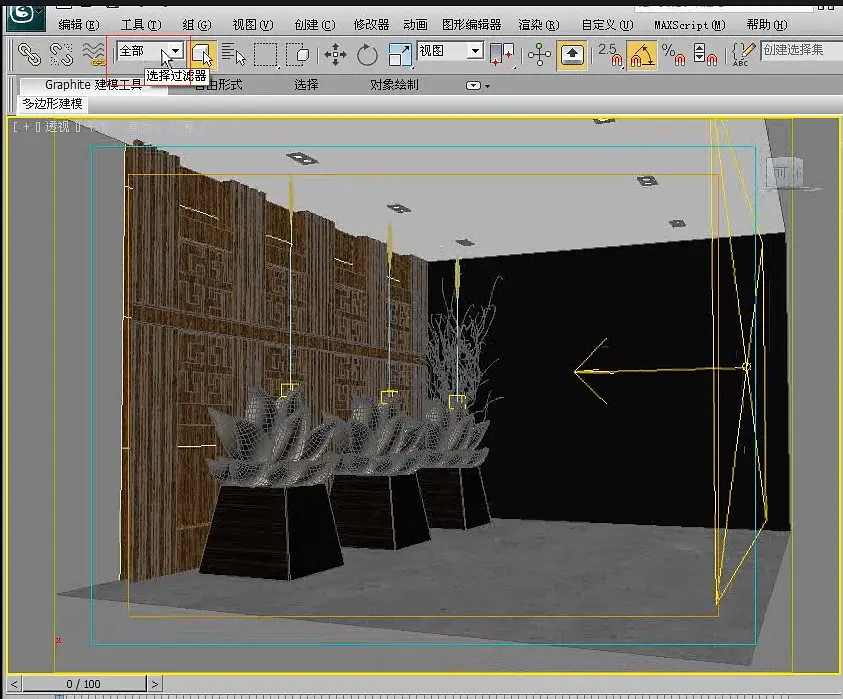
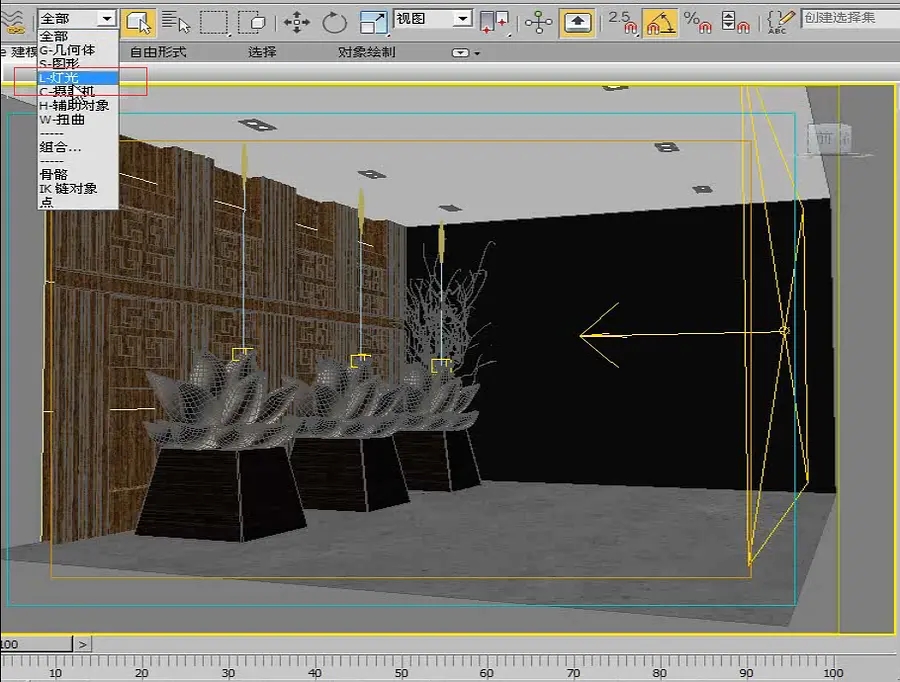
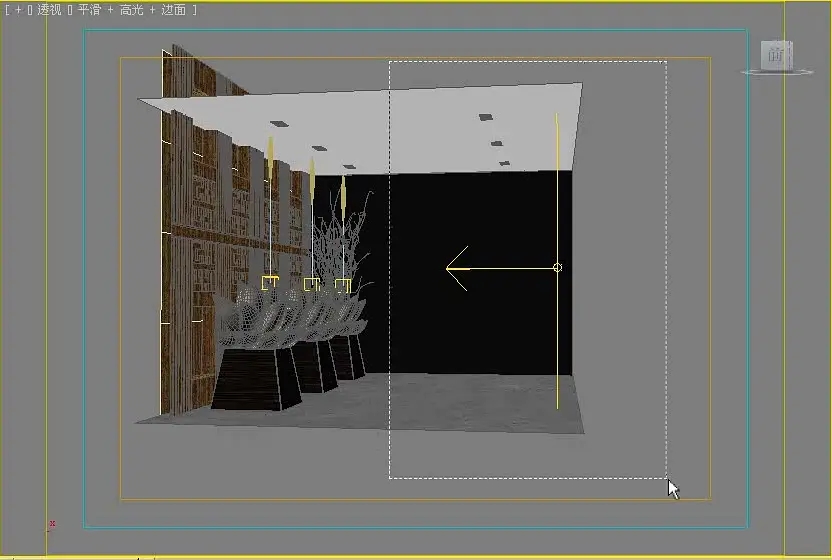
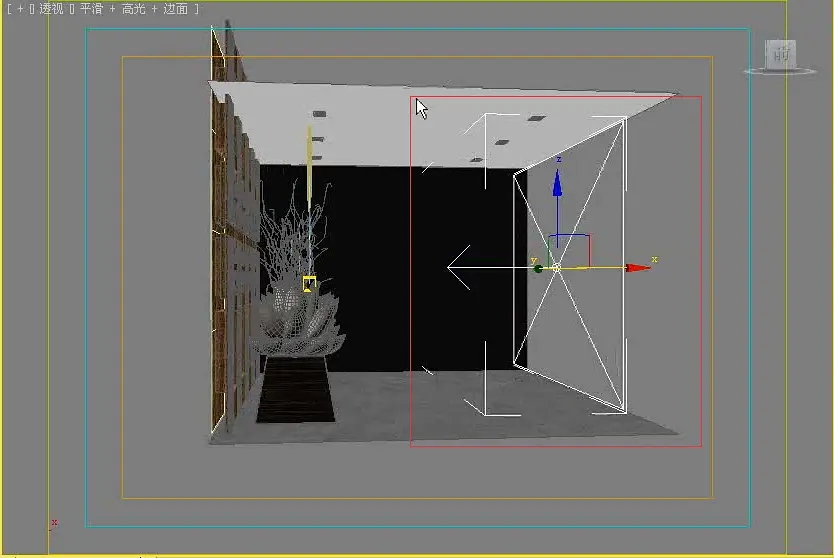













評論(0)